Πώς να το διορθώσετε εάν είμαστε αποκλεισμένοι από το iPad;
Είναι συνηθισμένο να κλειδώνεστε έξω από το iPad ή το iPhone. Υπάρχουν φορές που οι άνθρωποι ορίζουν αυστηρούς κωδικούς πρόσβασης στις συσκευές τους iOS για να το διατηρήσουν ασφαλές. Παρ ‘όλα αυτά, έχει μπούμερανγκ αρκετά συχνά όταν ξεχνούν τον ίδιο κωδικό πρόσβασης. Εάν έχετε κλειδώσει το iPad σας, μην ανησυχείτε. Είμαστε εδώ για να σας βοηθήσουμε. Σε αυτήν την ανάρτηση, θα σας εξοικειώσουμε με διάφορες λύσεις για την επίλυση του προβλήματος κλειδώματος του iPad.
- Μέρος 1: Πώς να ξεκλειδώσετε το iPad με 1 κλικ;
- Μέρος 2: Πώς να διαγράψετε τη συσκευή με το iTunes όταν είναι κλειδωμένη εκτός iPad;
- Μέρος 3: Διαγράψτε το iPad με το Find My iPad όταν είναι κλειδωμένο έξω από το iPad
- Μέρος 4: Διαγράψτε το iPad στη λειτουργία ανάκτησης όταν είναι κλειδωμένο εκτός του iPad
Μέρος 1: Πώς να ξεκλειδώσετε το iPad με 1 κλικ;
Κάθε φορά που κλειδώνομαι έξω από το iPad μου, παίρνω τη βοήθεια του DrFoneTool – Ξεκλείδωμα οθόνης (iOS).Μπορείτε επίσης να χρησιμοποιήσετε το εργαλείο για να επιλύσετε διάφορα ζητήματα που σχετίζονται με τη συσκευή σας, όπως το iPhone απενεργοποιημένο, η συσκευή έχει κολλήσει σε λειτουργία ανάκτησης, η οθόνη που δεν ανταποκρίνεται και άλλα. Το εργαλείο είναι συμβατό με κάθε κορυφαία έκδοση του iOS και παρέχει υψηλό ποσοστό επιτυχίας. Το μόνο μειονέκτημα είναι ότι τα δεδομένα σας θα εξαλειφθούν αφού χρησιμοποιήσετε αυτό το εργαλείο για να ξεκλειδώσετε το iPad σας.

DrFoneTool – Ξεκλείδωμα οθόνης (iOS)
Αφαιρέστε την οθόνη κλειδώματος του iPhone/iPad χωρίς ταλαιπωρία.
- Απλή και απλή διαδικασία ξεκλειδώματος.
- Είτε πρόκειται για iPad, iPhone ή iPod, ξεκλειδώστε ομαλά τον κωδικό πρόσβασης της οθόνης.
- Δεν απαιτούνται τεχνολογικές δεξιότητες για τη χρήση αυτού του εργαλείου ξεκλειδώματος
- Πλήρως συμβατό με τα πιο πρόσφατα iPhone X, iPhone 8 (Plus) και όλες τις εκδόσεις iOS.
Εάν έχετε κλειδώσει έξω από το iPad, τότε απλώς ακολουθήστε αυτά τα βήματα:
1. Κάντε λήψη και εκκινήστε το DrFoneTool – Ξεκλείδωμα οθόνης (iOS) στον υπολογιστή σας και επιλέξτε την επιλογή «Ξεκλείδωμα οθόνης» από την αρχική οθόνη.

2. Τώρα, συνδέστε το iPad σας στο σύστημα και περιμένετε να το αναγνωρίσει αυτόματα η εφαρμογή. Στη συνέχεια, το DrFoneTool θα εντοπίσει τις βασικές λεπτομέρειες που σχετίζονται με τη συσκευή, ώστε να μπορείτε να κάνετε λήψη του υλικολογισμικού της. Κάντε κλικ στο κουμπί ‘Έναρξη’ αφού ελέγξετε όλες τις πληροφορίες.

Σημείωση: Εάν η συσκευή δεν αναγνωρίζεται από το DrFoneTool, ακολουθήστε τις οδηγίες που εμφανίζονται στην οθόνη για να θέσετε το τηλέφωνό σας σε λειτουργία DFU.

3. Περιμένετε για λίγο καθώς η εφαρμογή κατεβάζει το σχετικό υλικολογισμικό της συσκευής. Μόλις ολοκληρωθεί, θα λάβετε το ακόλουθο μήνυμα.

4. Βεβαιωθείτε και επιβεβαιώστε πληκτρολογώντας «000000», καθώς για να επιλυθεί το πρόβλημα κλειδώματος του iPad, τα δεδομένα της συσκευής σας θα διαγραφούν.

5. Αφού επιβεβαιώσετε την επιλογή σας, κάντε κλικ στο κουμπί «Ξεκλείδωμα» για να ξεκινήσει η διαδικασία.
6. Μπορείτε να περιμένετε για λίγο καθώς το DrFoneTool θα διορθώσει το πρόβλημα κλειδώματος του iPad. Στο τέλος, θα ειδοποιηθείτε με μια προτροπή.

Μόλις ολοκληρωθεί με επιτυχία η διαδικασία, μπορείτε να αφαιρέσετε τη συσκευή σας από το σύστημα. Κάθε φορά που κλειδώνομαι έξω από το iPad μου, ακολουθώ την ίδια άσκηση για να έχω παραγωγικά αποτελέσματα.
Μέρος 2: Πώς να διαγράψετε τη συσκευή με το iTunes όταν είναι κλειδωμένη εκτός iPad;
Εάν είστε τακτικός χρήστης του iTunes, τότε πρέπει να γνωρίζετε ήδη αυτήν την επιδιόρθωση. Στην ιδανική περίπτωση, θα πρέπει να ακολουθήσετε αυτήν την τεχνική όταν η συσκευή σας δεν είναι συνδεδεμένη με το Find My iPad ή δεν έχετε πρόσβαση σε ένα εργαλείο όπως το DrFoneTool. Αυτό θα διαγράψει το παρόν περιεχόμενο της συσκευής σας και θα το επαναφέρει. Όταν κλειδώνομαι έξω από το iPad μου, ακολουθώ αυτήν την τεχνική μόνο όταν έχω προηγούμενο αντίγραφο ασφαλείας του iTunes.
1. Εκκινήστε μια ενημερωμένη έκδοση του iTunes στο σύστημά σας και συνδέστε το iPad σας σε αυτό.
2. Μόλις εντοπιστεί το iPad σας, επιλέξτε το από την ενότητα συσκευών.
3. Μεταβείτε στη σελίδα ‘Σύνοψη’ του iPad σας και κάντε κλικ στην επιλογή ‘Επαναφορά iPad’ από το δεξιό πλαίσιο.
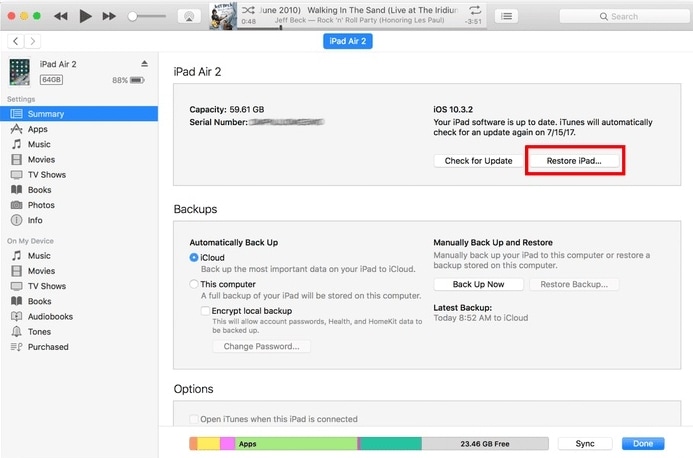
4. Συμφωνήστε με το αναδυόμενο μήνυμα και περιμένετε για λίγο καθώς το iPad σας θα αποκατασταθεί.
Δεδομένου ότι θα επαναφέρει το iPad σας στις προεπιλεγμένες ρυθμίσεις του, όλο το αποθηκευμένο περιεχόμενο θα εξαφανιστεί. Ωστόσο, το κλείδωμα του iPad σας θα επιλυθεί καθώς η συσκευή σας θα ξεκινήσει χωρίς κλείδωμα.
Μέρος 3: Διαγράψτε το iPad με το Find My iPad όταν είναι κλειδωμένο έξω από το iPad
Εάν το iPad σας είναι ενεργοποιημένο με την υπηρεσία Find My iPhone/iPad, τότε μπορείτε να επαναφέρετε τη συσκευή σας εξ αποστάσεως. Η υπηρεσία χρησιμοποιείται επίσης για τον εντοπισμό μιας χαμένης ή κλεμμένης συσκευής. Περιττό να πούμε ότι θα επαναφέρει τη συσκευή σας στις προεπιλεγμένες ρυθμίσεις αφαιρώντας τα δεδομένα της. Επίσης, θα λειτουργήσει μόνο εάν η συσκευή σας είναι συνδεδεμένη με την υπηρεσία Find my iPad. Εάν έχετε κλειδωθεί έξω από το iPad, τότε μπορείτε απλά να ακολουθήσετε αυτά τα βήματα:
1. Μεταβείτε στον ιστότοπο του iCloud και συνδεθείτε χρησιμοποιώντας τα ίδια διαπιστευτήρια που σχετίζονται με το iPad σας.
2. Αφού μεταβείτε στην αρχική σας σελίδα iCloud, επιλέξτε την υπηρεσία Εύρεση iPhone/iPad.
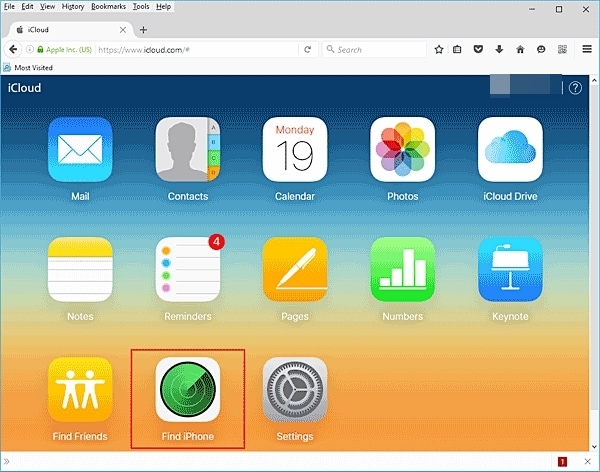
3. Απλώς κάντε κλικ στην επιλογή «Όλες οι συσκευές» για να λάβετε μια λίστα με όλες τις συσκευές που είναι συνδεδεμένες στον λογαριασμό σας Apple.
4. Επιλέξτε το iPad σας από τη λίστα.
5. Από εδώ, μπορείτε να επιλέξετε να εντοπίσετε τη συσκευή, να την κουδουνίσετε ή να τη διαγράψετε. Επιλέξτε την επιλογή «Διαγραφή iPad» για να επαναφέρετε τη συσκευή σας.
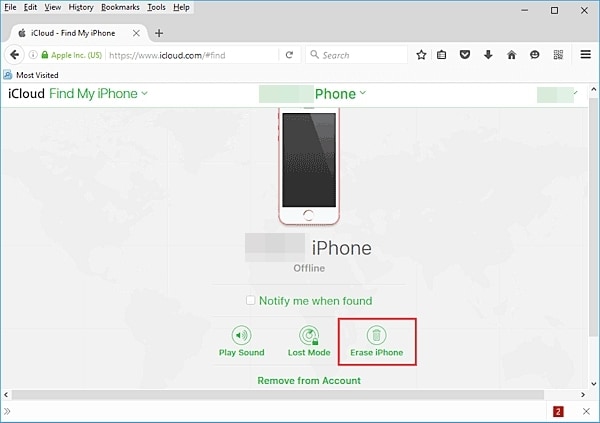
Επιβεβαιώστε την επιλογή σας και περιμένετε για λίγο καθώς το iPad σας θα αποκατασταθεί. Θα γίνει επανεκκίνηση χωρίς οθόνη κλειδώματος, επιλύοντας το πρόβλημα κλειδώματος του iPad.
Μέρος 4: Διαγράψτε το iPad στη λειτουργία ανάκτησης όταν είναι κλειδωμένο εκτός του iPad
Κάθε φορά που είμαι κλειδωμένος έξω από το iPad μου, συνήθως δεν ακολουθώ μια δραστική προσέγγιση όπως η ρύθμιση της συσκευής σε λειτουργία ανάκτησης. Δεδομένου ότι θα επαναφέρει τη συσκευή, όλα τα δεδομένα και οι αποθηκευμένες ρυθμίσεις σας θα εξαφανιστούν. Επομένως, θα πρέπει να ακολουθήσετε αυτήν τη μέθοδο μόνο όταν έχετε ήδη αντίγραφο ασφαλείας της συσκευής σας στο iTunes ή το iCloud. Ωστόσο, μπορείτε να επιλύσετε το πρόβλημα κλειδώματος του iPad ακολουθώντας αυτές τις οδηγίες:
1. Αρχικά, βεβαιωθείτε ότι το iPad σας είναι απενεργοποιημένο.
2. Τώρα, πρέπει να θέσετε το iPad σας σε λειτουργία ανάκτησης. Για να το κάνετε αυτό, πατήστε και κρατήστε πατημένο το κουμπί Home και Power στη συσκευή σας ταυτόχρονα.
3. Συνεχίστε να πατάτε και τα δύο κουμπιά για άλλα 10 δευτερόλεπτα μέχρι να δείτε το λογότυπο της Apple στην οθόνη. Τώρα, αφήστε το κουμπί λειτουργίας ενώ κρατάτε ακόμα το κουμπί Αρχική σελίδα.

4. Εκκινήστε μια ενημερωμένη έκδοση του iTunes στο σύστημά σας και συνδέστε τη συσκευή σας σε αυτό.
5. Σε ελάχιστο χρόνο, το iTunes θα εντοπίσει ότι το iPad σας βρίσκεται σε λειτουργία ανάκτησης και θα παράσχει το αντίστοιχο αναδυόμενο μήνυμα.
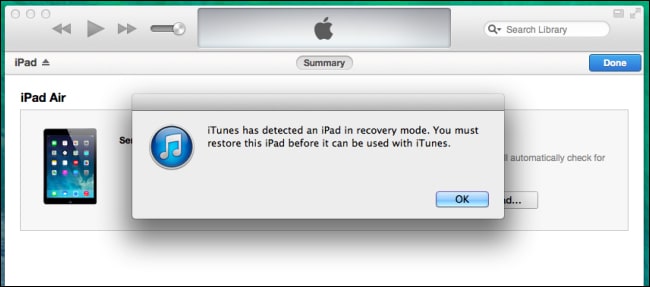
6. Απλώς συμφωνήστε με το μήνυμα και επαναφέρετε τη συσκευή σας.
Μετά από λίγο, το iPad σας θα επανεκκινηθεί χωρίς οθόνη κλειδώματος.
Ακολουθώντας αυτές τις μεθόδους, θα είστε σε θέση να διορθώσετε σίγουρα το πρόβλημα κλειδώματος του iPad. Κάθε φορά που κλειδώνομαι έξω από το iPad μου, χρησιμοποιώ τη βοήθεια του DrFoneTool – Screen Unlock (iOS). Είναι μια εύκολη στη χρήση και εξαιρετικά αξιόπιστη εφαρμογή που θα σας βοηθήσει να επιλύσετε το πρόβλημα κλειδώματος του iPad σε δευτερόλεπτα. Επιπλέον, μπορεί επίσης να χρησιμοποιηθεί για τη διόρθωση πολλών άλλων προβλημάτων που σχετίζονται με μια συσκευή iOS.
πρόσφατα άρθρα

